Nejlepší programy pro vytvoření načítání flash disk

- 2352
- 573
- Kilián Pech
V článcích o tom, jak nainstalovat Windows 10, 8.1 nebo Windows 7 s jednotkou USB, již jsem popsal mnoho způsobů, jak vytvořit nakládací flash disk, ale ne všechno. Níže je uveden seznam individuálních pokynů k tomuto tématu, ale doporučuji, abyste se začali seznámit s článkem v seznamu: V něm najdete nejlepší programy pro vytvoření načítání nebo vícenásobné flash jednotky nebo externí USB disk , z nichž některé mají své vlastní jedinečné užitečné funkce.
- Windows 11 načítání flash disk
- Windows 10 načítání flash disk
- Windows 8 načítání flash disk.1
- Windows 7 načítání flash disk
- Windows XP načítání flash disk
- Vytvoření flash jednotky s více vytížením (pro instalaci různých OSS, živých CD záznamů a dalších účelů)
- Načítání USB Flash Drive Mac OS Mojave
- Vytvoření zaváděcí jednotky flash pro počítač s Windows, Linux a další ISO na telefonu Android
- Načítání USB Flash Drive DOS
V této recenzi se budou považovat bezplatné nástroje pro vytvoření načítání USB média pro instalaci Windows nebo Linux, jakož i programy za účelem nahrávání flash jednotky s více zatížení. Předkládané také možnosti pro vytvoření USB jednotky pro spuštění Windows 10, 8.1 a Windows 7 bez instalace a používání Linuxu v živém režimu.
- Windows 10 a 8 načítání flash disk.1 bez programů
- Nástroj pro vytváření mediálních médií Microsoft Windows (oficiální nástroj)
- Rufus
- Načítání USB flash disk v Ultraiso
- Nástroj ke stažení Windows 7 USB/DVD
- Flash Drive s multiloadingem (WinSetupFromusB, Easy2boot, Sardu a další programy)
- Další programy a metody vytváření
Windows 10 a Windows 8 načítání flash disk.1 bez programů
Ti, kteří mají moderní počítač vybavený základní deskou s UEFI (nováček může určit UEFI podle grafického rozhraní u vchodu do BIOS) a kteří potřebují provést nakládací flash jednotku pro instalaci Windows 10 nebo Windows 8.1 Na tomto počítači nemusí používat žádné programy třetích stran k vytvoření zaváděcí flash jednotky.
Vše, co je potřeba k použití této metody: Podpora pro načtení EFI, USB jednotku formátované v FAT32 a nejlépe původní obrázek ISO nebo disku s uvedenými verzemi systému Windows OS (protože není originál, je spolehlivější použít tvorbu UEFI Flash Drive pomocí příkazového řádku, který je popsán dále v tomto materiálu). Metoda je vhodná, pouze pokud je instalační soubor ve složce zdrojů.Wim nebo nainstalujte.ESD má velikost menší než 4 GB.
Podstata metody jde o jednoduchou extrakci obsahu Iso-Image na USB jednotce se systémem souboru FAT32. Ano, z takové jednotky bude instalace systému pravidelně spuštěna v režimu UEFI.

Tato metoda je podrobně popsána v pokynech pro spouštěcí flash disk bez programů.
Nástroj pro vytváření mediálních médií Microsoft Windows - oficiální nástroj pro vytvoření bootovatelného systému Flash Drive Windows
Pokud potřebujete vytvořit nakládací flash disk Windows 10 nebo 8.1, K tomu existuje oficiální nástroj z nástroje Microsoft - Media Creation Tool (MCT), který automaticky nahraje nejnovější původní verzi systému, domácí nebo profesionální, x64 nebo 32 -bit a pomůže jej okamžitě zapisovat na USB. Navíc vytvořená jednotka bude fungovat jak v systémech UEFI, tak v systémech Legacy (CSM).
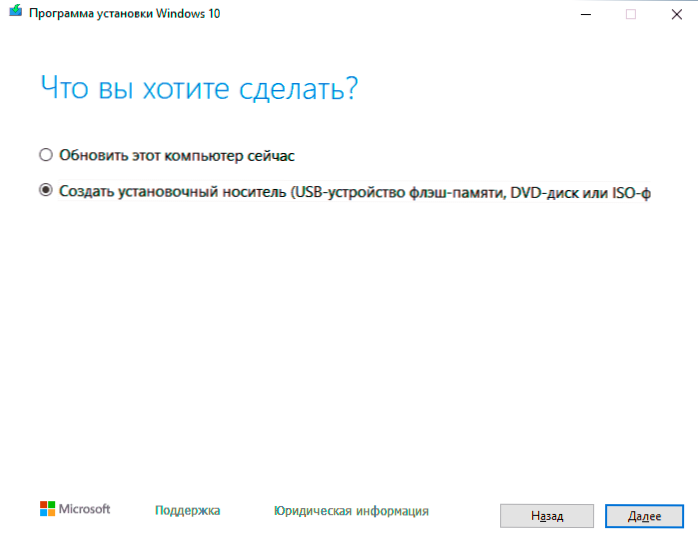
Podrobné pokyny pro použití této metody a jak stáhnout program z oficiálního webu Microsoft pro Windows 10 - Zde pro Windows 8 a 8.1 Zde: https: // remontka.Pro/instalace-media-tvorba-tool/
Rufus je nejoblíbenější program pro vytváření instalací USB Flash Drives
Rufus - bezplatný nástroj, který vám umožní vytvořit bootovací flash disk Windows nebo Linux. Program pracuje na všech aktuálních verzích Windows a kromě jiných funkcí může zkontrolovat, zda je disk zkontrolován, zda není chyby zkontrolovat. Je také možné umístit různé nástroje na USB Flash Drive, LIVECD, Antivirové nakládací obrázky. Další důležitou výhodou tohoto programu v jeho nejnovějších verzích je jednoduché vytvoření UEFI GPT nebo MBR Boot Flash Drive pro starší systémy a také schopnost stáhnout obrázek Windows 10 z oficiálního webu přímo v rozhraní programu.

Samotný program je velmi snadno použitelný a v nejnovějších verzích může mimo jiné okna Go Drive vyrábět okna z flash disku bez instalace. Přečtěte si více: Vytvoření bootovací jednotky flash v Rufus
Vytvoření zaváděcí jednotky flash pomocí Ultraiso
UltraISO je multifunkční program v ruštině pro práci s ISO obrázky, který mimo jiné umožňuje vytvořit bootovací flash jednotku pro instalaci operačního systému na počítač nebo jiné účely. Navzdory skutečnosti, že program není zdarma, dokonce i bezplatná verze pravidelně píše připravené -vyráběné obrázky na jednotky USB pro následný začátek počítače z nich.

Podrobné pokyny, jak vytvořit takovou jednotku pomocí UltraISO v samostatných pokynech: Načíst Flash Drive pomocí Ultraiso
Microsoft Windows 7 USB/DVD ke stažení
Nástroj pro stahování Windows 7 USB/DVD je oficiální bezplatný program Microsoft, který má zaznamenat stahování Flash Drive s Windows 7 nebo Windows 8. Navzdory skutečnosti, že program byl vytvořen pro předchozí verzi operačního systému, s Windows 8.1 a Windows 10 také funguje skvěle. Zde si můžete stáhnout na oficiálním webu Microsoft
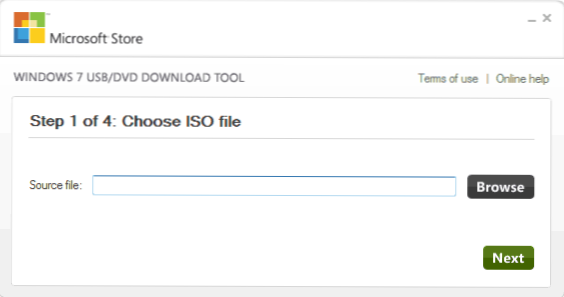
Použití nejsou žádné potíže - po instalaci budete muset zadat cestu k souboru diskového obrazu pomocí systému Windows (.ISO), uveďte, který USB-Rook pro zadání (všechna data budou odstraněna) a počkejte na dokončení operace. To je vše, bootovací flash disk s Windows 10, 8.1 nebo Windows 7 je připravena.
Multicaries
Dále o nástrojích, které vám umožňují vytvořit flash jednotku USB nebo jinou jednotku USB. Jak rozumíte z názvu, vícenásobný flash disk umožňuje načíst do různých režimů a pro různé účely může být například na jedné jednotky Flash:
- Instalace Windows 10, 8.1 a Windows 10
- Antivirové nakládání obrázků
- Živé CD obrázky s obslužnými programy
- Instalace různých distribucí Linuxu - Ubuntu, Mint, Android X86 Možnosti
Toto je jen příklad, ve skutečnosti může být sada zcela odlišná, v závislosti na cílech a preferencích majitele takové flash jednotky. Níže - Několik programů, které nám umožňují relativně snadno vytvořit takové USB jednotky.
WinSetupFromussb
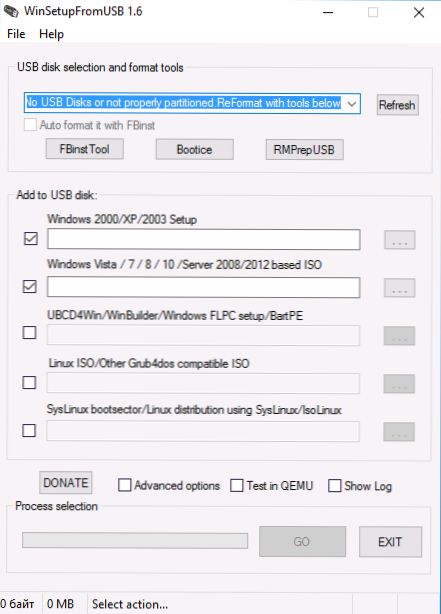
Podle mého osobního názoru je jedna z nejpohodlnějších nástrojů pro vytvoření bootovací flash disk. Funkce programu jsou široké - v programu můžete připravit USB médium pro jeho následnou transformaci na nakládání, formát v různých verzích a vytvořit potřebný záznam načítání, zkontrolovat nakládací flash jednotku v Qemu.
Hlavní funkce, která je také implementována docela jednoduše a srozumitelná - zaznamenávání nakládací jednotky flash z obrázků instalace Linuxu, disky s nástroji, a také instalace Windows 10, 8.1, Windows 7 a XP (verze serveru jsou také podporovány). Používání není tak jednoduché jako v některých jiných programech v této recenzi, ale přesto, pokud jste víceméně zběhlý v tom, jak jsou takové dopravci prováděny, nebude pro vás obtížné zjistit.
Bude prostudovat podrobné pokyny pro krok -krok pro vytvoření spouštěcího flash disku (a multi -vytížení) pro uživatele pro začátečníky a nejen, a také stáhnout nejnovější verzi programu zde: WinSetUpFomusbb.
Aio boot
Aio Boot Creator - výkonný nástroj v ruštině pro jednoduché nahrávání nakládacích a vícenásobných flash disků a externích pevných disků s operačními systémy, LIVECD a nástroji vhodné pro stahování v UEFI a BIOS (Legacy), a také pro sadu Užitečné další nástroje.

Podrobnosti o programu a jeho schopnostech v pokynech, jak používat boot AIO k vytvoření boot a multiloading flash disk.
Ventoy
Ventoy je snad jedním z nejjednodušších programů pro vytvoření flash disku s různými obrázky ISO. Princip provozu je stejný jako v předchozím případě: po zvláštní přípravě USB jednotky stačí pouze zkopírovat ne z potřebných souborů.
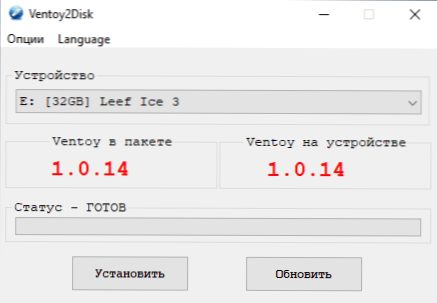
Vzhled vzhledu nabídky, podpisů a dalších prvků, na rozdíl od předchozího programu, bude muset být prováděn ručně. Podrobnosti: Vytvoření flash jednotky s více vytížením ve Ventoy.
Winusb
WINUSB - Relativně jednoduchý bezplatný program, který vám umožní snadno vytvořit bootovací flash disk s Windows 10, 8.1 nebo Windows 7, Linux, LIVECD a Utility. Mezi funkce patří podpora pro načítání UEFI a Legacy pro souborové systémy NTFS a FAT32, jakož i možnost zaznamenávání flash jednotky s více vytížením bez jejího předběžného formátování.
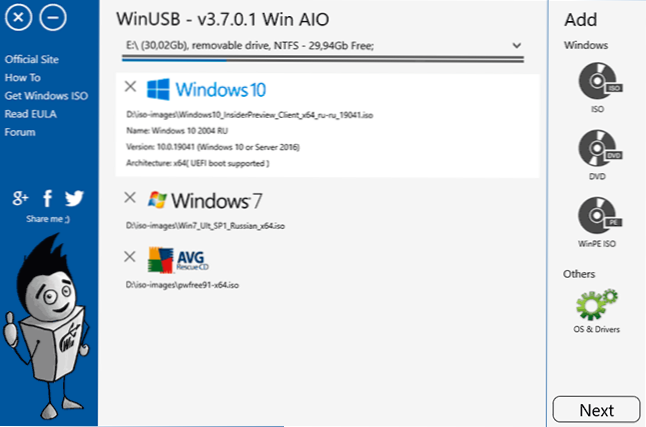
Podrobnosti o programu a pokynech pro použití v článku s vícenásobným flash diskem bez formátování ve WinusB.
Bezplatný program Sardu Multiboot Creator pro vytvoření flash disk s více zatížení
Sardu je jedním z nej funkčních a nejjednodušších programů s podporou ruského jazyka, což vám umožňuje snadno zaznamenat vícenásobnou flash jednotku C:
- Obrázky Windows 10, 8.1, Windows 7 a XP
- Obrázky Win PE
- Distribuce Linux
- Antivirové nakládací disky a nakládací jednotky s nástroji pro resuscitaci systému, nastavení sekcí na discích atd.
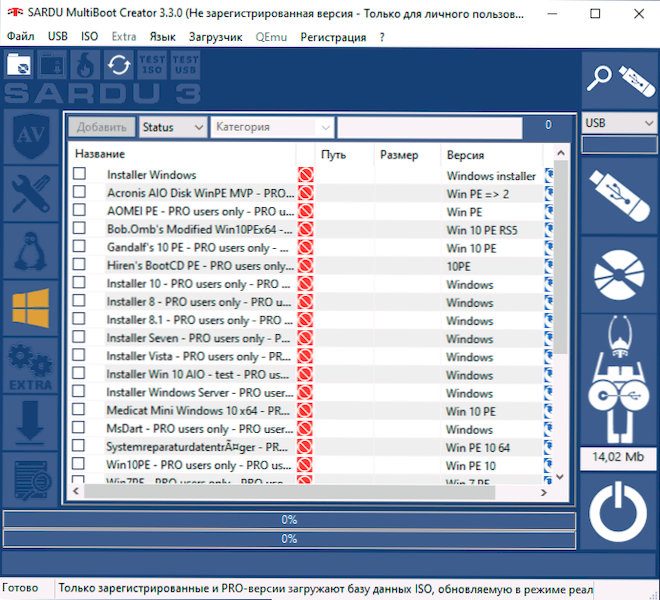
Zároveň pro mnoho obrázků v programu je postavený -v internetovém bootloaderu. Pokud všechny způsoby, jak vytvořit flash disk s multipollingem, se k vám ještě nepřijdou, důrazně doporučuji zkusit vyzkoušet: multiloading flash disk v Sardu.
Easy2boot
Program pro vytvoření spouštěcího a multiloadingového flash disk Easy2boot funguje podle následujícího principu:
- Zvláště připravíte jednotku USB.
- Zkopírujte načítání obrázků ISO do vytvořené struktury složek na USB flash disk - libovolný počet téměř jakýchkoli obrázků.
Výsledkem je, že nakládací jednotka s distribucí Windows (10, 8.1, 8, 7 nebo XP), Ubuntu a další distribuce Linuxu, nástroje k obnovení počítače nebo ošetření virů. Ve skutečnosti můžete použít množství IS -KOOKER, je omezeno pouze velikostí jednotky, což je velmi pohodlné, zejména pro specialisty, kteří to opravdu potřebují.

Z nedostatků obou programů pro uživatele pro začátečníky si můžete všimnout potřeby pochopit, co děláte, a být schopen ručně provádět změny na disku (v případě potřeby ne vždy všechno funguje správným způsobem). Podrobné pokyny a videa: Flash Drive s více vytížením pomocí Easy2boot.
Xboot
Xboot je bezplatný nástroj pro vytvoření flash disku s více vytížením nebo ISO diskovým obrázkem s několika verzemi Linuxu, obslužného, antivirového sad (například Kaspersky Rescue), Live CD (Hiren's Boot CD). Windows není podporována. Pokud však potřebujeme velmi funkční flash disk s více vytížením, můžete nejprve vytvořit ISO v Xbootu a poté použít výsledný obrázek v nástroji WinSetupFromusb. Kombinace těchto dvou programů tedy můžeme získat flash jednotku pro více vytížení pro Windows 10, 8.1 (nebo 7), Windows XP a vše, co jsme zaznamenali v Xbootu. Můžete si stáhnout Xboot na oficiálních webových stránkách https: // weby.Google.Com/web/shamurxboot/
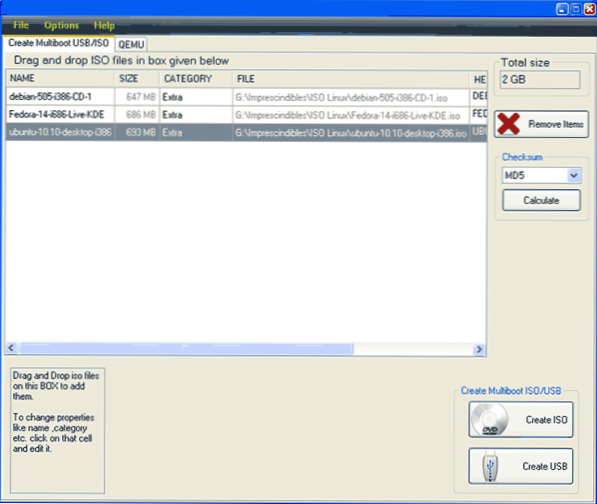
Vytváření bootovacího nosiče v tomto programu je vytvořeno jednoduchým přetažením požadovaných souborů ISO do hlavního okna. Poté zbývá kliknout na „Vytvořit ISO“ nebo „Vytvořit USB“. Další možností uvedené v programu je stáhnout potřebné obrázky disků výběrem z poměrně rozsáhlého seznamu.
Další programy a způsoby, jak vytvořit USB načítání USB pro různé scénáře
Nakonec existuje několik dalších způsobů, jak vytvořit Windows, Linux Boot Drive nebo jiný operační systém, včetně počítače Linux, pokud se ukázalo, že je to nutné.
Načítání USB Flash Drive na příkazovém řádku Windows
Pokud potřebujete flash disk pro instalaci Windows 10, 8.1 nebo Windows 7, není nutné použít žádné programy třetích stran k vytvoření. Některé z těchto programů jsou navíc jednoduše grafické rozhraní, které dělají všechno stejně jako můžete udělat sami pomocí příkazového řádku.
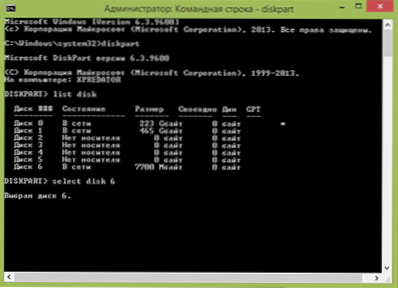
Proces vytváření načítání flash disku v oknech příkazového řádku (včetně podpory UEFI) vypadá takto:
- Připravujete jednotku Flash pomocí disku na příkazovém řádku.
- Zkopírujte všechny instalační soubory operačního systému na jednotce.
- V případě potřeby proveďte některé změny (například pokud je podpora UEFI vyžadována při instalaci Windows 7).
V takovém postupu není nic komplikovaného a dokonce i nováček se vyrovná s pokyny. Pokyny: UEFI načítání USB flash disk na příkazovém řádku Windows
Flash Drive s Windows 10 a 8.1 ve wintouusb zdarma
Program WintousB Free vám umožňuje vytvořit nakládací flash disk pro instalaci Windows 10 a 8.1 a pro jejich přímé spuštění z USB jednotky bez instalace. Zároveň se podle mých zkušeností vyrovnává s tímto úkolem lépe než analogy.
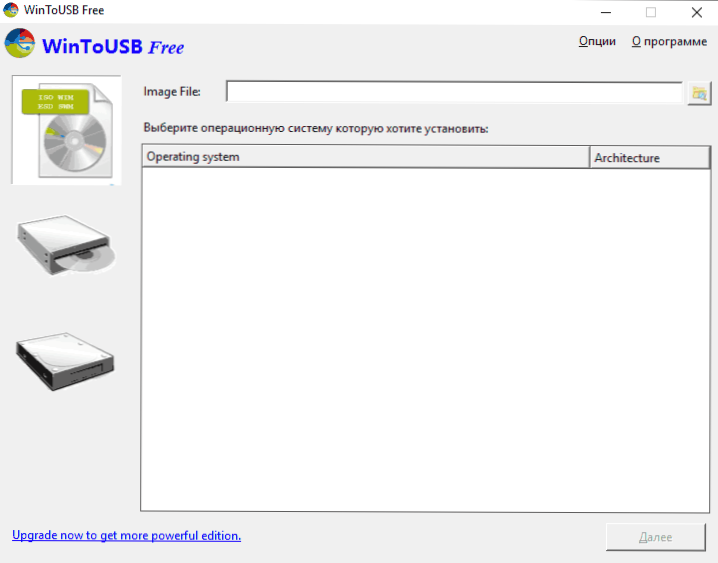
Jako zdroj pro systém zaznamenaný na USB lze použít obrázek ISO, CD s Windows nebo dokonce OS již nainstalovaným na počítači (i když poslední příležitost, pokud se nemýlím, není k dispozici ve bezplatné verzi ). Přečtěte si více o WintousB a dalších podobných nástrojích: Spuštění Windows 10 z flash disku bez instalace.
Wintobootic
Další bezplatný a dokonale funkční nástroj pro vytvoření bootovatelného flash disku s Windows 8 nebo Windows 7. Docela trochu dobře -známý, ale podle mého názoru je program, který stojí.
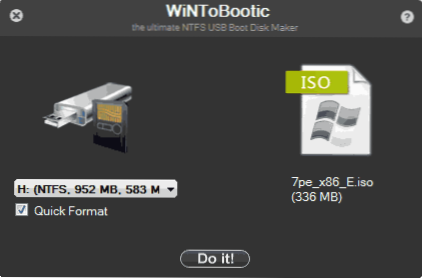
Výhody wintbootického ve srovnání s nástrojem ke stažení Windows 7 USB/DVD:
- Podpora pro obrázky ISO s Windows, rozbalenou složkou s OS nebo DVD-Disk
- Na počítač není třeba instalovat
- Vysoká rychlost práce
Použití programu je stejně jednoduché jako u předchozího nástroje - uvádíme nález souborů pro instalaci Windows a který flash disk je zapíše, a pak čekáme na konec programu.
Utility Wintoflash
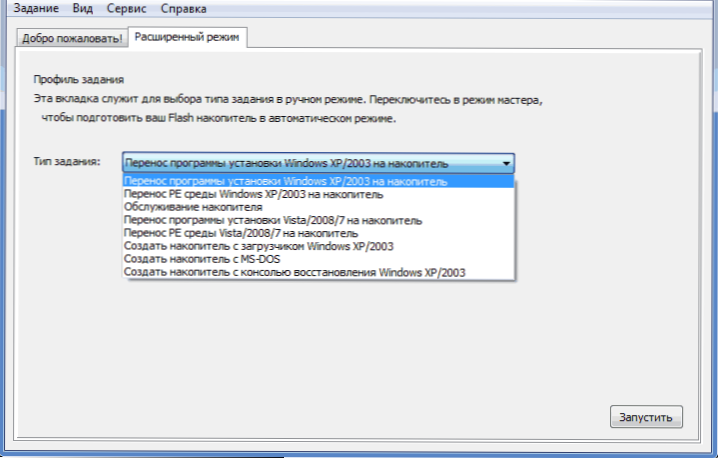
Tento bezplatný přenosný program (existuje také placená verze s pokročilými schopnostmi) vám umožňuje vytvořit nakládací flash jednotku z kompaktního disku všech aktuálních verzí Windows a Linux. A nejen toto: pokud jste potřebovali boot flash disk ms dos nebo win PE, můžete to také udělat pomocí wintoflash.
Woeusb
Pokud potřebujete vytvořit stahování Flash Drive Windows 10, 8 nebo Windows 7 v Linuxu, můžete použít program bezplatného woeusb.

Podrobnosti o instalaci programu a jeho použití v článku Načítání USB Flash Drive Windows 10 v Linuxu.
Linux Live USB tvůrce
Charakteristické vlastnosti programu pro vytváření boot flash disce Linux Live USB Creator jsou:
- Schopnost stáhnout potřebný obrázek Linux pomocí samotného programu z poměrně dobrého seznamu distribucí, včetně všech populárních možností Ubuntu a Linux Mint.
- Možnost spuštění Linuxu z vytvořené jednotky USB v živém režimu v prostředí Windows pomocí VirtualBox Portable, která je také automaticky nainstalována společností Linux Live USB Creator na jednotce.
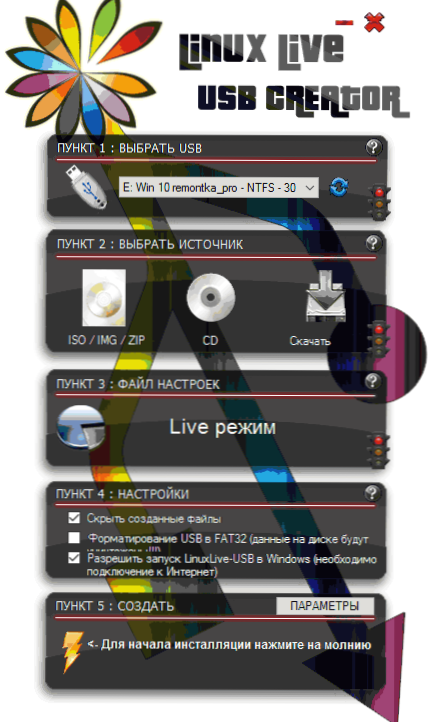
Samozřejmě je také přítomna možnost jednoduchého zatížení počítače nebo notebooku z Linux Live USB Creator Flash Drive a instalace systému. Přečtěte si více o používání programu: Vytvoření boot flash disk v Linux Live USB Creator.
Tvůrce Boot Image Creator Windows - Vytvoření boot ISO
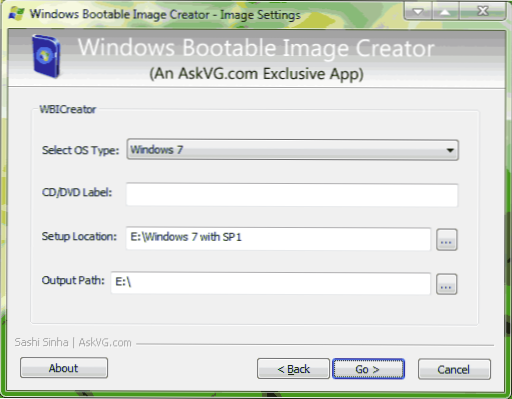
Tvůrce WBI - poněkud z obecné řady programů. Nevytváří to nakládací flash disk, ale na bootovací obrázek disku .ISO ze složky se soubory pro instalaci Windows 10, 8, Windows 7 nebo Windows XP. Vše, co musíte udělat, je vybrat složku, ve které jsou instalační soubory umístěny, vyberte verzi operačního systému (pro Windows 8, označují Windows 7), zadejte požadovanou značku DVD (štítek na disku je v souboru ISO přítomen) a stiskněte tlačítko „Go“. Poté můžete vytvořit nakládací flash jednotku jiných nástrojů z tohoto seznamu.
Universal USB instalační program
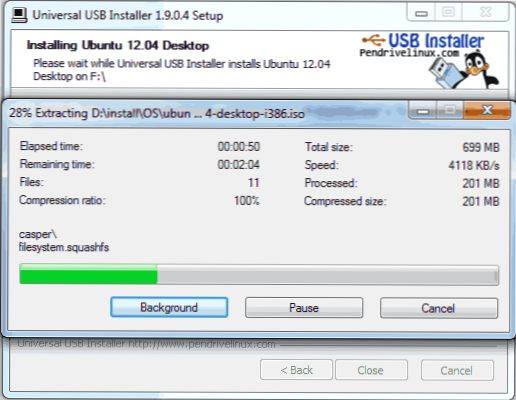
Tento program umožňuje vybrat si jednu z několika dostupných distribucí Linux (stejně jako jej stáhnout) a vytvořit s ním flash disk. Proces je velmi jednoduchý: vyberte verzi distribuce, označte cestu k uspořádání souboru s touto distribucí, označují cestu k flash jednotce pre -formátované v tuku nebo NTF a stiskněte vytvoření. To je vše, zbývá jen čekat.
To nejsou všechny programy určené pro tyto účely, existuje mnoho dalších pro různé platformy a cíle. Pro většinu obyčejných a ne zcela úkolů vysílaných nástrojů by mělo být dost. Připomínám vám, že načítání flash jednotky USB s Windows 10, 8.1 nebo Windows 7 je dostačující k vytvoření bez použití dalších nástrojů - pouze pomocí příkazového řádku, který jsem podrobně napsal v příslušných článcích. V kontextu pokynů může být materiál užitečný, jak vytvořit nakládací flash jednotku konvenční.
- « Jak deaktivovat zvuk a vibrace klávesnic klávesnice na telefonu nebo tabletu Android
- Jak připojit AirPods k telefonu Android a použít je »

